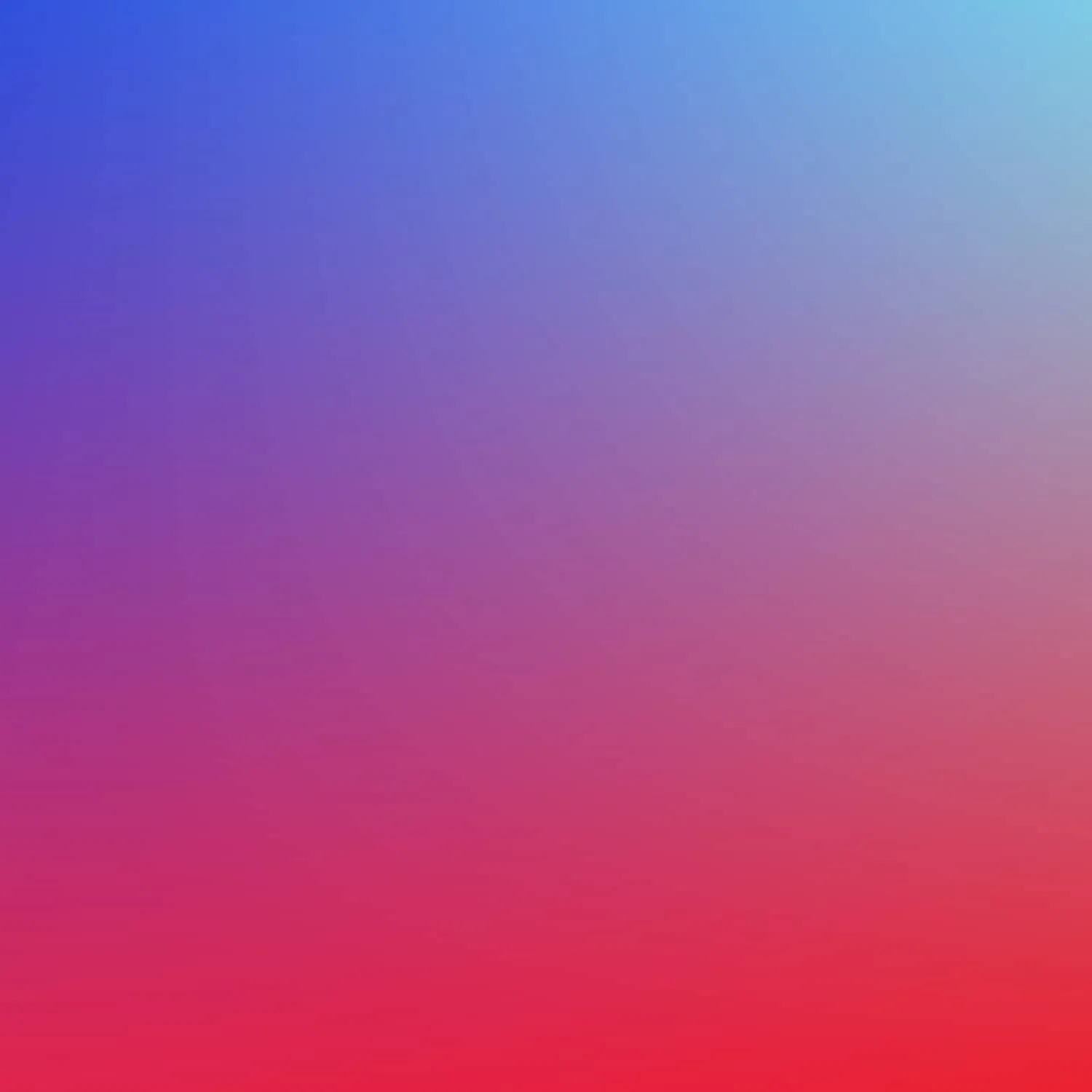slug
category
type
status
password
icon
summary
1. 脚本简介
本脚本旨在解决 Windows 系统中“文件/文件夹无法删除”的顽固问题。它通过一个全自动化的流程,应对两种最常见的删除障碍:
- 文件被占用:脚本会自动查找并强制结束锁定目标文件或文件夹的进程。
- 权限不足:在必要时,脚本会自动获取管理员所有权并授予完全控制权限。
该脚本经过优化,会优先尝试快速删除,仅在必要时才执行耗时的权限修改操作,以在保证成功率的同时,尽可能提高执行效率。
核心特性:
- 全自动执行:无需手动确认,脚本会自动完成所有步骤。
- 智能优化:优先快速删除,失败后才启用终极权限模式。
- 依赖检测:自动检查依赖工具是否存在,并提供清晰指引。
- 清晰的输出:通过不同颜色的日志,明确展示每一步的执行情况。
2. 首次使用前的准备工作(一次性配置)
本脚本依赖微软官方的强大工具
handle.exe 来查找锁定文件的进程。因此,在首次使用前,您必须完成以下一次性配置。步骤一:下载 Sysinternals Suite
- 访问微软官方 Sysinternals Suite 下载页面。
- 推荐选项:
- 最简单 - 从 Microsoft Store 安装:点击
Install Sysinternals Suite from the Microsoft Store。商店会自动完成安装和路径配置,您无需进行后续步骤,可以直接跳到第3节“使用脚本”。 - 手动下载:点击
Download Sysinternals Suite (166.1 MB)下载 ZIP 压缩包,然后继续看下一步。
步骤二:配置 handle.exe 环境(如果手动下载)
如果您选择了手动下载,您需要让系统能够在任何位置找到
handle.exe。有两种标准方法:方法A:复制到 System32 (推荐,最简单)
- 解压您下载的
SysinternalsSuite.zip文件。
- 进入解压后的文件夹,按
Ctrl + A全选所有文件。
- 按
Ctrl + C复制所有文件。
- 打开路径
C:\\Windows\\System32。
- 按
Ctrl + V将所有文件粘贴到此目录。如果系统提示需要管理员权限,请点击“继续”。
方法B:添加到环境变量 (技术上更整洁)
- 解压
SysinternalsSuite.zip到一个您喜欢的位置,例如D:\\Tools\\SysinternalsSuite。
- 在系统搜索中搜索 “编辑系统环境变量” 并打开它。
- 点击 “环境变量...” 按钮。
- 在下方的 “系统变量” 区域,找到并双击名为
Path的变量。
- 点击 “新建”,然后将您存放 Sysinternals Suite 的文件夹路径(如
D:\\Tools\\SysinternalsSuite)粘贴进去。
- 一路点击“确定”保存所有更改。
步骤三:验证配置
- 关闭所有已打开的 PowerShell 或 CMD 窗口。
- 以管理员身份重新打开一个新的 PowerShell 窗口。
- 输入以下命令并按回车:
- 如果您看到
Handle.exe的版本号、版权信息和用法说明,则代表您的环境已配置成功! 否则,请重新检查上述步骤。
3. 如何使用脚本
环境配置完成后,每次使用都非常简单。
步骤一:修改脚本的目标路径
在下面的脚本代码中,找到唯一需要您修改的行:
将引号中的路径
C:\Users\wob21\Desktop\想要删除的文件/文件夹 替换为您自己想要删除的文件或文件夹的完整路径。步骤二:执行脚本
- 以管理员身份打开一个新的 PowerShell 窗口。
- 将下方完整的脚本代码复制。
- 粘贴到 PowerShell 窗口中。
- 按 回车键。
脚本会立即开始执行。
4. 脚本代码
5. 理解脚本输出
- 绿色
成功消息: 表示目标已被删除或原先就不存在,任务完成。
- 黄色
警告或正在升级消息: 表示脚本遇到了阻碍(如权限问题),并正在尝试更强力的手段。
- 红色
错误或失败消息: 表示脚本用尽所有方法后,依然无法删除。此时通常的建议是 进入 Windows 安全模式,然后再次运行此脚本,这能解决绝大多数的深度锁定问题。
- 作者:✨𝔀𝓸𝓫•𝓢𝓱𝓪𝓻𝓮✨
- 链接:https://wobshare.us.kg/DeleteFile
- 声明:本文采用 CC BY-NC-SA 4.0 许可协议,转载请注明出处。